Việc cài Pixel Facebook vào website là một bước không thể thiếu cho những ai đang chạy quảng cáo chuyển đổi về landing page hoặc web của mình. Pixel là một công cụ tuyệt vời của Facebook, giúp cho nhà chạy ads thống kê, xem số liệu hiệu suất của quảng cáo Facebook khi khách hàng truy cập website từ đó. Vì là công cụ do chính Facebook phát hành, cho nên Pixel sẽ cung cấp cho bạn những kết quả chính xác nhất của chiến dịch chạy ads. Dưới đây, các chuyên gia quảng cáo Facebook của Askany sẽ hướng dẫn bạn từng bước cài đặt Facebook Pixel cho website của mình.
Tham khảo: Tổng hợp 20+ Chatbot AI miễn phí tốt nhất hiện nay
Cách lấy mã Pixel của Facebook Ads
Đầu tiên, bạn cần cài đặt Pixel Facebook để có thể lấy mã từ đó. Hãy thực hiện 10 bước đơn giản sau:
Bước 1: Truy cập vào Trình quản lý sự kiện của bạn truy cập thông qua link business.facebook.com/accountquality/. Ở cột menu bên trái, hãy chọn “Vấn đề về tài khoản” và “Chất lượng tài khoản”.
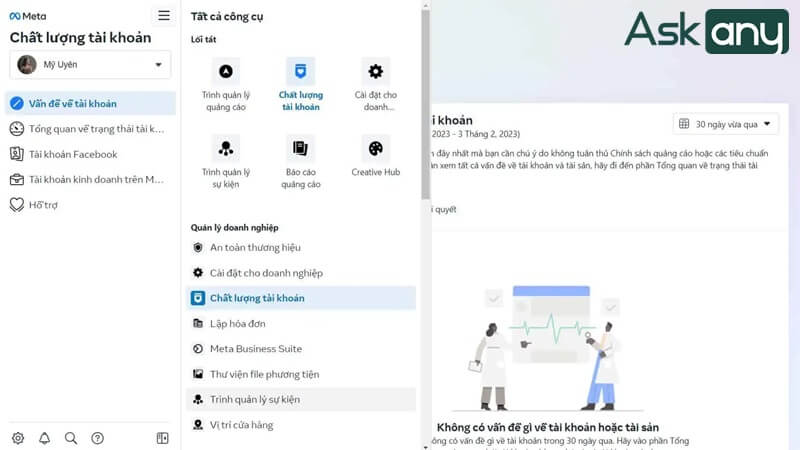
Bước 2: Trong cửa sổ mới, hãy chọn tài khoản quảng cáo mà bạn muốn gắn Pixel ở ô bên phải trên cùng màn hình. Sau đó click vào nút Kết nối dữ liệu ở dưới.
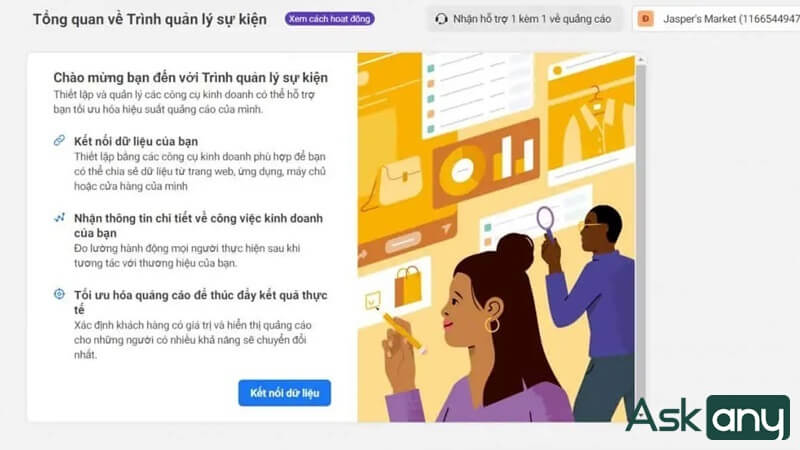
Bước 3: Tiếp theo bạn cần chọn Nguồn dữ liệu cho Facebook Pixel của mình. Vì chúng ta cài Pixel Facebook vào website nên bạn hãy chọn “Web”.
Bước 4: Đặt tên để chính thức tạo một Pixel của bạn.
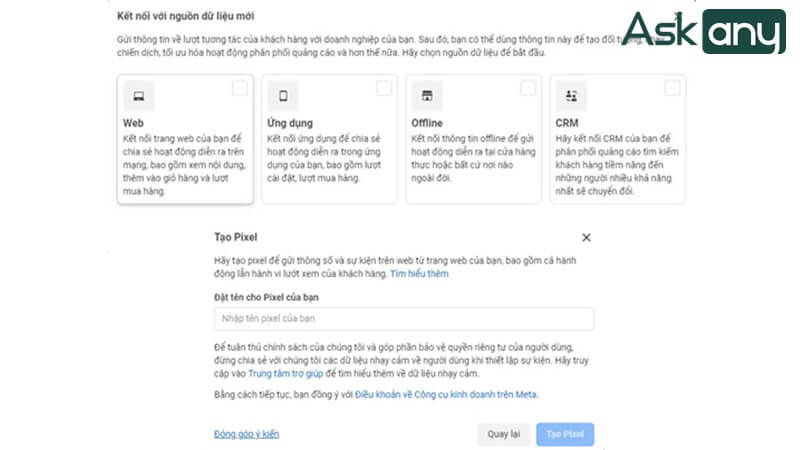
Bước 5: Nhập URL trang web của bạn vào ô trống để Facebook kiểm tra Tích hợp đối tác, sau đó bấm Kiểm tra.
Bước 6: Ở mục “Chọn cách kết nối trang web của bạn”, hãy click chọn ô “API Chuyển đổi và Meta Pixel”.
Bước 7: Tiếp theo là mục “Thiết lập API chuyển đổi để kết nối hoạt động trên trang web”, hãy click chọn “Thiết lập thủ công”.
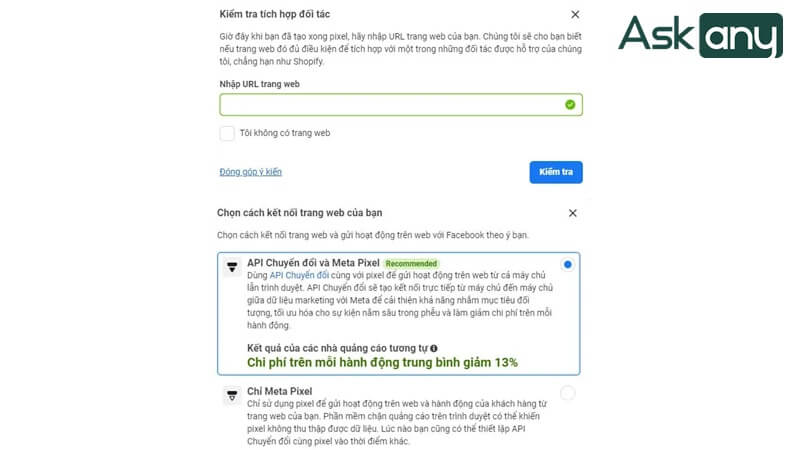
Bước 8: Tuỳ theo lĩnh vực hoạt động của trang web, bạn hãy chọn một trong các mục mà Facebook Pixel đề xuất, bao gồm:
- Thương mại & bán lẻ
- Giải trí và truyền thông
- Giáo dục
- Bất Động Sản
- Công nghệ
- Dịch vụ tài chính
- Dịch vụ chuyên nghiệp
- Ô tô
- Du lịch
- Hạng mục kinh doanh khác
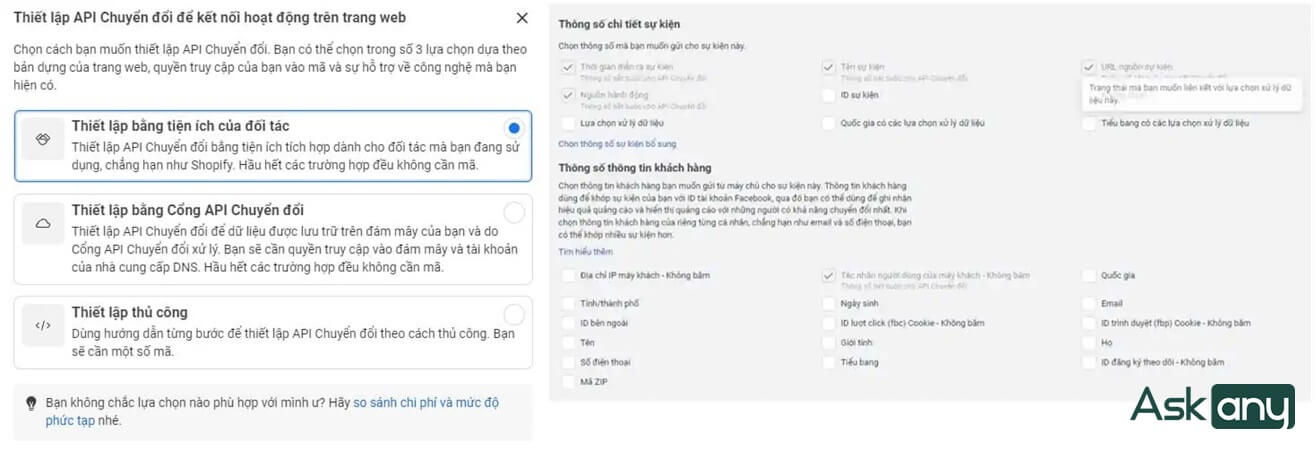
Bước 9: Ở cửa sổ tiếp theo, bạn hãy click chọn các thông tin mà bạn muốn Pixel theo dõi cho mình. Bạn có thể click chọn tất cả nếu muốn.
Bước 10: Xem lại tất cả cài đặt ở trên lần cuối và bấm “Tiếp tục lập Pixel” để hoàn thành.
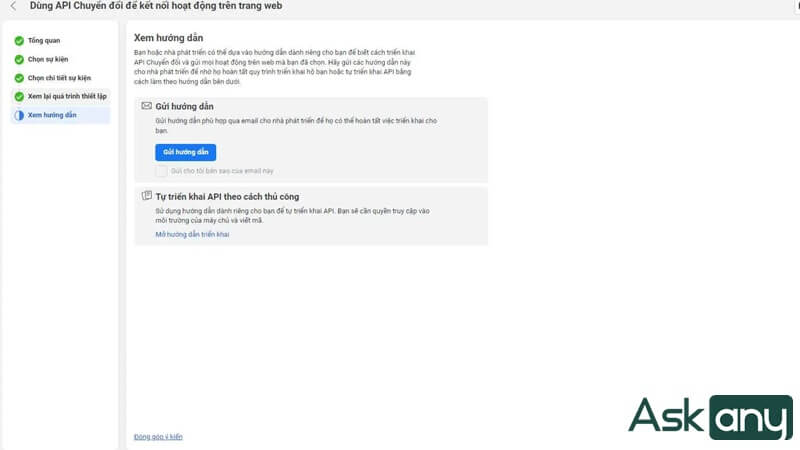
Cách cài Pixel Facebook vào website
Sau khi đã thiết lập Pixel Facebook thành công, bạn đã có một mã Pixel để gắn vào website của mình. Sau đây là các bước để cài Pixel Facebook vào website của bạn:
1. Khi bạn click vào nút “Tiếp tục lập Pixel” ở trên, bạn sẽ được chuyển qua một cửa sổ mới. Ở đây, hãy chọn nút “Tự cài đặt mã”.
2. Facebook sẽ hiện một cửa sổ pop-up chứa mã Pixel của bạn. Hãy sao chép đoạn mã đó.
3. Vào trang quản lý website của bạn rồi truy cập thiết lập HTML của web. Tìm phần tiêu đề của website.
4. Dán đoạn mã Pixel đã copy vào cuối phần tiêu đề, ngay bên trên thẻ
. Ví dụ: Mã pixel của bạn head>.
5. Quay lại trình quản lý Pixel Facebook và bấm Tiếp tục.
6. Kiểm tra lại các đề mục và click nút “Xác minh miền”.
7. Tiếp theo ở mục “Quản lý miền của bạn”, hãy chọn thêm mục “Yêu cầu quyền truy cập”.
8. Ở cửa sổ mới, bạn sẽ thấy link website của mình trong ô tên miền. Bên dưới, bạn hãy chọn mục “Toàn quyền kiểm soát” là được.
Như vậy, với 8 bước đơn giản trên, bạn đã cài pixel Facebook vào website thành công. Giờ đây bạn có thể bắt đầu chạy quảng cáo chuyển đổi trên Facebook rồi.
Chuyên gia hỗ trợ cài đặt Pixel Facebook
Nếu thấy quy trình trên quá phức tạp so với khả năng của bản thân, bạn hoàn toàn có thể nhờ một chuyên gia chạy ads làm hộ hoặc ít nhất là cầm tay chỉ việc cho mình. Bạn có thể tìm tới dịch vụ quảng cáo Facebook của các chuyên gia Askany. Các chuyên gia về lĩnh vực Facebook Ads tại Askany đã có nhiều năm kinh nghiệm trong việc hỗ trợ hàng loạt doanh nghiệp, cửa hàng trực tuyến và cá nhân khác nhau trong việc thiết lập chiến dịch quảng cáo chuyển đổi của họ.
Một số chuyên gia uy tín nhất trong lĩnh vực Facebook Ads trên ứng dụng Askany bao gồm:
- Chuyên gia Hannie Phạm: Với hơn 4 năm kinh nghiệm chạy quảng cáo Facebook, chị Hannie có kỹ năng cao trong việc lập kế hoạch và chiến lược quảng cáo lẫn website, landing page.
- Chuyên gia Đặng Hoàng: Với 5 năm kinh nghiệm quảng cáo online trên cả Facebook và Google, anh Đặng Hoàng sẽ dễ dàng hướng dẫn cho bạn cách cài đặt Pixel Facebook chính xác nhất.
Ngoài ra bạn cũng có thể tham khảo thêm các khóa học quảng cáo Facebook hàng đầu hiện nay, đây là những khóa học đã được Askany chắt lọc kỹ càng để đảm bảo được tiêu chí học phí rẻ và chất lượng cao, đảm bảo là những nơi giúp bạn nhanh chóng nâng cao được tay nghề chạy ads của mình.
Hy vọng bạn đã nắm vững được cách cài pixel Facebook vào website của mình nhờ vào bài viết trên. Đây là một trong các kiến thức cơ bản nhất cho bất kỳ nhà quảng cáo nào ở Facebook hiện nay. Nếu trong quá trình thiết lập Pixel mà gặp lỗi hay vấn đề gì, bạn nên hỏi ngay các chuyên gia quảng cáo tại Askany để biết được cách giải quyết nhanh nhất.
